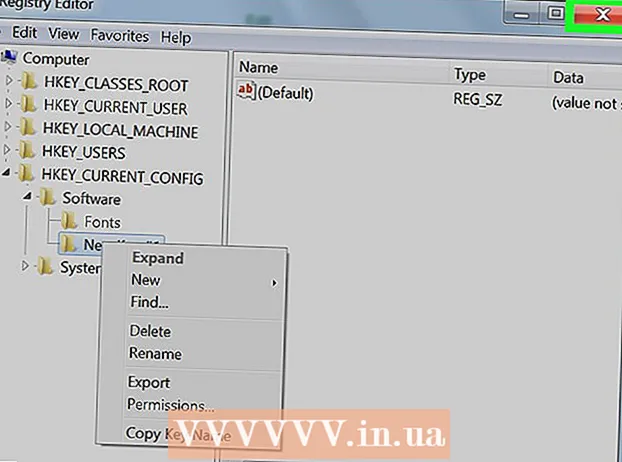লেখক:
Laura McKinney
সৃষ্টির তারিখ:
1 এপ্রিল 2021
আপডেটের তারিখ:
11 মে 2024

কন্টেন্ট
এই উইকিহাউ আপনাকে ফিলিপস হিউ ব্রিজ কীভাবে সেট আপ করতে শেখায় - সেতু ডিভাইস যা আপনার স্মার্ট হোম লাইটকে শক্তি দেয়। ফিলিপসের স্মার্ট বাল্বগুলির একটি লাইন রয়েছে যা বিদ্যমান সমস্ত স্ট্যান্ডার্ড হালকা সকেটের সাথে ফিট করে। হিউ ব্রিজটি সরাসরি আপনার ইন্টারনেট রাউটারের সাথে সংযুক্ত করার পরে, আপনি আপনার মোবাইল ফোন বা কম্পিউটারের ফিলিপস হিউ অ্যাপের মাধ্যমে আপনার বাড়িতে আপনার হিউ স্মার্ট আলোতে ওয়্যারলেসভাবে সংযোগ করতে পারেন।
পদক্ষেপ
অংশ 1 এর 1: উপসংহার আলো এবং সেতু
.
- আপনার আইফোন বা আইপ্যাডে অ্যাপ স্টোরটি খুলুন

.
বা লাইট যোগ করুন (লাইট যুক্ত করুন) এই বোতামটি ভিতরে প্লাস চিহ্ন সহ বৃত্তাকার এবং নীচের ডান কোণে অবস্থিত। হালকা পুনঃসংশোধন শুরু হবে।
বা লাইট যোগ করুন বাল্ব যোগ করতে একটি আইফোনে, এটি নীচের ডানদিকে কোণায় প্লাস (+) চিহ্ন সহ একটি সাদা আইকন। অ্যান্ড্রয়েডে, এই বোতামটির পাঠ্য রয়েছে লাইট যোগ করুন এবং উপরের বাম কোণে অবস্থিত।

বা ঘর তৈরি করুন (ঘর তৈরি করুন)। একটি আইফোনে, নতুন ঘর যুক্ত করতে আপনার নীচের ডানদিকে অবস্থিত প্লাস চিহ্ন (+) সহ সাদা বোতাম টিপতে হবে। অ্যান্ড্রয়েডের জন্য, আলতো চাপুন ঘর তৈরি করুন পর্দার নীচে।
বা সংরক্ষণ (সংরক্ষণ). একবার ঘরগুলি সেট আপ হয়ে গেলে চালিয়ে যেতে উপরের ডানদিকে কোণায় বোতামটি টিপুন। অ্যান্ড্রয়েড সহ, এটি একটি টিক আইকন, এবং একটি আইফোনে এটি একটি বোতাম হবে সংরক্ষণ.
ক্লিক চলো যাই (শুরু) এই বোতামটি স্ক্রিনের নীচে রয়েছে। তাই আপনি ঘরে লাইট এবং কক্ষ স্থাপন করেছেন। বিজ্ঞাপন
6 এর 6 নং অংশ: আলো নিয়ন্ত্রণকারী

ফিলিপস হিউ অ্যাপ্লিকেশনটি খুলুন। অ্যাপ্লিকেশনটি "রঙ" বহুবর্ণযুক্ত শব্দের সাথে সাদা। এটি করতে, আপনি হোম স্ক্রিনে থাকা অ্যাপ্লিকেশন আইকন বা অ্যাপ্লিকেশন মেনুতে ক্লিক করতে পারেন।
আপনি যে ঘরে আলোটি চালু বা বন্ধ করতে চান তার পাশের সুইচটিতে আলতো চাপুন। ফিলিপস হিউ অ্যাপ্লিকেশনটিতে এই বোতামটি ঘরের নামের ডানদিকে রয়েছে। সেই ঘরে সমস্ত লাইট চালু বা বন্ধ থাকবে।
উজ্জ্বলতা নিয়ন্ত্রণ করতে ঘরের নীচে অবস্থিত স্লাইডারটি ব্যবহার করুন। ঘরের নামের নীচে অবস্থিত স্লাইডার টিপে এবং টেনে আপনি সমস্ত বাল্বের সাথে আলোর স্তরটি সামঞ্জস্য করতে পারেন।
এতে সমস্ত লাইট বাল্ব দেখতে ঘরে ক্লিক করুন। ঘরের সমস্ত লাইটের একটি তালিকা পৃথক নিয়ন্ত্রণ বোতামের সাথে উপস্থিত হবে।
কোনও আলোর পাশের সুইচটি চালু / বন্ধ করতে ক্লিক করুন। আপনি ঘরে প্রতিটি আলো নিয়ন্ত্রণ করতে সক্ষম হবেন।
উজ্জ্বলতা সামঞ্জস্য করতে বাল্বের নীচে অবস্থিত স্লাইডারটি ব্যবহার করুন। আপনি স্বতন্ত্রভাবে প্রতিটি প্রদীপের উজ্জ্বলতা সামঞ্জস্য করতে পারেন।
এটি নির্বাচন করতে যে কোনও আলোতে ক্লিক করুন। আপনি যদি বাল্বের রঙ পরিবর্তন করতে চান তবে এটি নির্বাচন করতে আলতো চাপুন।
আলোর সাদাত্ব সামঞ্জস্য করে। খাঁটি সাদা, নীল সাদা বা হলুদ সাদা হিসাবে পছন্দগুলি সহ আপনি সাদা লাইটের জন্য রঙিন টোন সামঞ্জস্য করতে পারেন। সাদা নির্বাচকটি দেখতে অ্যান্ড্রয়েডের তালিকা আইকনটিতে আলতো চাপুন। একটি আইফোনে, আপনাকে "সাদা" আইকনটিতে আলতো চাপতে হবে। তারপরে, আলোর জন্য আপনি যে সাদাটি সেট করতে চান তাতে ক্লিক করুন।
- এই বৈশিষ্ট্যটি ব্যবহার করতে আপনাকে অবশ্যই একটি রঙ পরিবর্তনকারী বাল্ব ব্যবহার করতে হবে।
বাল্বের রঙ পরিবর্তন করুন। বাল্বের রঙ পরিবর্তন করতে, ঘরে তালিকাভুক্ত বাল্বটি আলতো চাপুন এবং তারপরে রংধনু আইকনটি নির্বাচন করুন। তারপরে, প্রদীপের জন্য আপনি যে রঙটি চয়ন করতে চান তাতে ক্লিক করুন।
লাইট জন্য একটি দৃশ্য চয়ন করুন। আপনি প্রাক-সেট রঙ প্যালেট বা দৃশ্যগুলি থেকে চয়ন করতে পারেন। একটি দৃশ্য চয়ন করতে, লাইটগুলি নির্বাচন করুন, তারপরে অ্যান্ড্রয়েডে শিল্পীর প্যালেট আইকনটি বা আপনার কাছে আইফোন থাকলে "দৃশ্য" আইকনটি আলতো চাপুন। আলো জ্বালানোর জন্য দৃশ্যে ক্লিক করুন। বিজ্ঞাপন
পরামর্শ
- আপনি ফিলিপ হিউ ব্লুটুথ অ্যাপটি ডাউনলোড করতে পারেন এবং ব্রিজ ব্যবহার না করে ব্লুটুথের মাধ্যমে লাইটগুলি নিয়ন্ত্রণ করতে পারেন।
- আপনার যদি অ্যামাজন ইকো বা গুগল হোমের মতো স্মার্ট স্পিকার থাকে তবে গুগল হোম অ্যাপ্লিকেশন বা অ্যামাজন অ্যালেক্সায় হালকা বাল্ব যুক্ত করুন। তারপরে আপনি আপনার ভয়েস দিয়ে লাইটগুলি নিয়ন্ত্রণ করতে সক্ষম হবেন।